GNOME Shell
GNOME Shell è l'interfaccia utente dell'ambiente desktop GNOME, a partire dalla versione 3.[3] È stata distribuita il 6 aprile 2011.
| GNOME Shell software | |
|---|---|
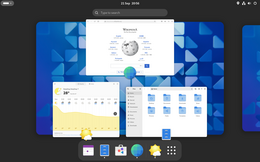 | |
| Genere | Desktop environment |
| Sviluppatore | GNOME Foundation e progetto GNOME |
| Data prima versione | 6 aprile 2011 |
| Ultima versione | 47.2 (23 novembre 2024) |
| Sistema operativo | Unix-like |
| Linguaggio | C[1] JavaScript |
| Toolkit | GTK |
| Licenza | GNU GPL v2+ (licenza libera) |
| Lingua | Multilingua[2] |
| Sito web | www.gnome.org |


Essa fornisce funzionalità di base come il passaggio tra le finestre e il lancio delle applicazioni. Sostituisce il pannello di GNOME[4] e altri componenti software di GNOME 2 per offrire una esperienza utente che rompa con il modello desktop utilizzato nelle precedenti versioni di GNOME. È in sviluppo una versione di GNOME Shell 2D[5], questo per permettere anche a chi ha schede video datate o non supportate di usufruire della shell grafica GNOME.
Caratteristiche
modificaGNOME shell utilizza Mutter, un compositing window manager basato sul window manager Metacity, e il toolkit Clutter per fornire effetti visivi e l'accelerazione hardware[6]. Secondo il maintainer di GNOME Shell[7] Owen Taylor, è impostato come un plugin di Mutter, in gran parte scritto in JavaScript[8].
Elementi principali
modificaGli elementi principali dell'interfaccia utente comprendono:
- Una nuova panoramica delle attività (activity overview): accessibile attraverso il pulsante Attività, l'angolo superiore sinistro dello schermo (hot corner) o il tasto Super/Windows, è la porta d'accesso a tutte le attività svolte al computer; consente di visualizzare in un solo colpo tutte le finestre e può essere utilizzata per passare da un lavoro a un altro e per lanciare le applicazioni[9]; ospita:
- Un dock (chiamato "Dash"): per eseguire e passare rapidamente tra le applicazioni;
- Un selettore di finestre, simile a quello di macOS Mission Control, che incorpora anche un selettore/gestore delle area di lavoro;
- Un selettore di applicazioni;
- Una funzione integrata di ricerca in grado di aprire applicazioni, finestre, documenti recenti e gestire impostazioni di sistema[9];
- Un'area di stato del sistema (system status area): un menu, posizionato nell'angolo superiore destro dello schermo, che consente di ottenere rapidamente una panoramica dello stato del sistema; il menu permette, tra le altre cose, il controllo del volume, della luminosità dello schermo, delle reti Wi-Fi, del Bluetooth, mostra il livello della batteria, le impostazioni di privacy, ecc[10].
- Un'area delle notifiche (notification area, o cassetto dei messaggi'/messaging tray): una zona nella parte inferiore dello schermo utilizzata per l'alloggio di notifiche sia statiche che interattive; è possibile rispondere a un messaggio direttamente dalla sua notifica, così come riprendere una conversazione precedente. In questo modo è possibile comunicare con i propri contatti senza dover passare da una finestra all'altra[9].
- Il magnetismo delle finestre rispetto ai bordi dello schermo, per farle riempire una metà dello schermo oppure lo schermo intero;
- I bottoni delle finestre sono stati ridotti a uno solo (solo quello di chiusura) invece dei canonici tre (massimizza, minimizza, chiusura). Quello di minimizzazione è stato rimosso a causa della mancanza del pannello per ridurre al minimo le finestre, a favore della gestione finestra di lavoro. La massimizzazione può essere ottenuta utilizzando il magnetismo della finestra nei confronti del bordo superiore dello schermo.
Estendibilità
modificaLe funzionalità di base di GNOME Shell possono essere modificate o ampliate aggiungendo le estensioni. Le estensioni sono scritte in JavaScript e si trovano sull'apposito sito web di GNOME extensions e possono essere installare direttamente attraverso il browser[11].
Alcune di queste estensioni sono ospitate nel repository git di GNOME, anche se non sono ufficiali[12].
Galleria d'immagini
modifica-
GNOME Shell in modalità panoramica Attività (overview)
-
Selettore di applicazioni
Note
modifica- ^ (EN) GNOME Shell è scritto in C e JavaScript, su live.gnome.org. URL consultato il 13 maggio 2010.
- ^ Traduzioni di GNOME Shell, su l10n.gnome.org. URL consultato il 13 maggio 2011.
- ^ (EN) GNOME Live!, su live.gnome.org. URL consultato il 13 maggio 2011.
- ^ (EN) Apoorva Sharma, Why does Gnome-shell replace the current gnome-panel., su mail.gnome.org, 23 marzo 2010.
- ^ GNOME Shell will soon work without a 3D graphics driver - The H Open Source: News and Features
- ^ (EN) Mutter: Window Manager in GNOME's Future - Linux Magazine Online, su linuxpromagazine.com. URL consultato il 13 maggio 2011.
- ^ (EN) Paul Cutler, Behind the Scenes with Owen Taylor, su gnome.org, 1º luglio 2009 (archiviato dall'url originale il 21 dicembre 2012).
- ^ (EN) Owen Taylor, Metacity, Mutter, GNOME Shell, GNOME-2.28, su mail.gnome.org, 23 marzo 2009.
- ^ a b c Note di rilascio di GNOME 3.0, su library.gnome.org, gnome.org. URL consultato il 13 maggio 2010.
- ^ (EN) Feature Focus: GNOME 3′s New System Status Area, su afaikblog.wordpress.com, As far as I know. URL consultato il 3 novembre 2013.
- ^ (EN) GNOME Shell extensions, su extensions.gnome.org, gnome.org. URL consultato il 3 novembre 2013.
- ^ (EN) Extensions, su wiki.gnome.org. URL consultato il 3 novembre 2013.
Voci correlate
modificaAltri progetti
modifica- Wikimedia Commons contiene immagini o altri file su GNOME Shell
Collegamenti esterni
modifica- (EN) Sito ufficiale, su gnome.org.
- GNOME Shell, su packages.debian.org.
- Repository sorgenti di GNOME Shell, su gitlab.gnome.org.
- Sito di segnalazione bug, su gitlab.gnome.org.
- (EN) GNOME Shell, su Free Software Directory.
- Note di rilascio di GNOME 3.0, su library.gnome.org.
- Sito ufficiale, su gnome3.org. URL consultato il 13 maggio 2011 (archiviato dall'url originale il 5 maggio 2011).
- Sito ufficiale delle GNOME Extensions, su extensions.gnome.org.